Cómo dividir en Excel
No hay función DIVIDE en Excel. Sólo tiene que utilizar la barra inclinada (/) para dividir los números en Excel.
-
La fórmula a continuación los números se divide en una célula. Utilice la barra inclinada (/) como el operador de división. No se olvide, comience siempre una fórmula con un signo igual (=).

-
La fórmula a continuación se divide el valor en la celda A1 por el valor de la celda B1.

-
Excel muestra el # DIV / 0! de error cuando una fórmula intenta dividir un número entre 0 o una celda vacía.

-
La siguiente fórmula se divide 43 por 8. especial Nada.

-
Puede utilizar la función cociente en Excel para devolver la parte entera de una división. Esta función descarta el resto de una división.

-
La función MOD en Excel devuelve el resto de una división.

Echar un vistazo a la pantalla de abajo. Para dividir los números en una columna con los números en otra columna, ejecute los siguientes pasos.
7a. En primer lugar, dividir el valor de la celda A1 por el valor en la celda B1.
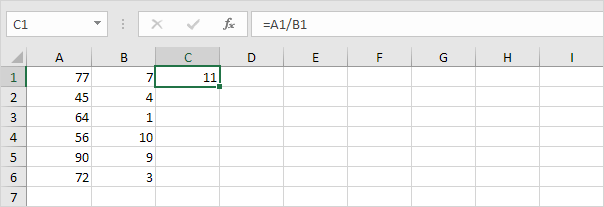
7b. A continuación, seleccione la celda C1, haga clic en la esquina inferior derecha de la celda C1 y arrastre hacia abajo a la celda C6.
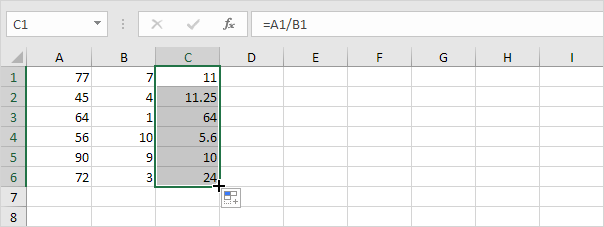
Echar un vistazo a la pantalla de abajo. Para dividir una columna de números por un número constante, ejecute los siguientes pasos.
8a. En primer lugar, dividir el valor de la celda A1 por el valor en la celda A8. Fijar la referencia a la celda A8 mediante la colocación de un símbolo $ delante de la letra de la columna y el número de fila ($ A $ 8).
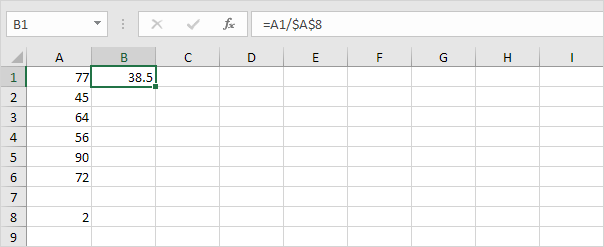
8b. A continuación, seleccione la celda B1, haga clic en la esquina inferior derecha de la celda B1 y arrastre hacia abajo a la celda B6.
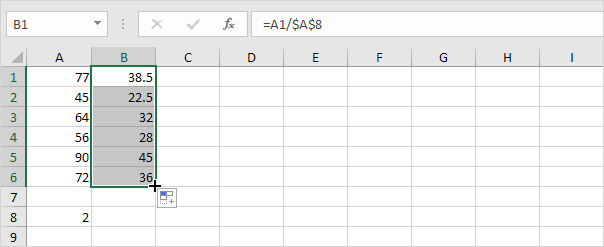
Explicación: cuando arrastramos la fórmula hacia abajo, la referencia absoluta ($ A $ 8) permanece igual, mientras que la referencia relativa (A1) cambia a A2, A3, A4, etc.